时间:2012-03-21 00:00 来源: https://www.xggww.com 作者:Win7系统之家
在重装win10纯净片64位系统时,发现电脑中只有扩展分区没有主分区。通常win10系统中只有一个主分区,即系统盘C盘,其它盘都是逻辑分区。那么重装win10装机版扩展分区转主分区该如何操作呢?下面爱装机主编就教大家如何把逻辑分区转换为主分区 。
第一步:你们需要制作好一个u盘启动盘,通过爱装机u盘启动制作工具完成之后重启电脑进入pE系统桌面。
温馨提示:如果可以正常进入win10系统电脑,只需要下载dG分区工具按以下步骤操作直接。
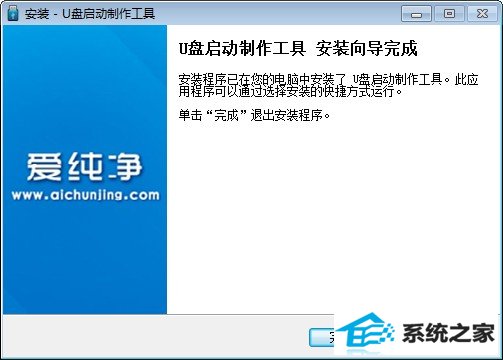
第二步:进入pe后,点击win10装机版64位桌面上的【dG分区工具】进入软件的主界面。

第三步:鼠标右击选中想要转化分区的磁盘,弹出来的菜单中选择【转换分区表类型为Guid格式】.

第四步:弹出以下提示,所有逻辑分区会被转换成主分区,点击【是】,等一会儿就好了。(这个转换以后,硬盘的数据依然在。由于当时解决的时候没有截图,这个是别的硬盘,上面已经有主分区了)
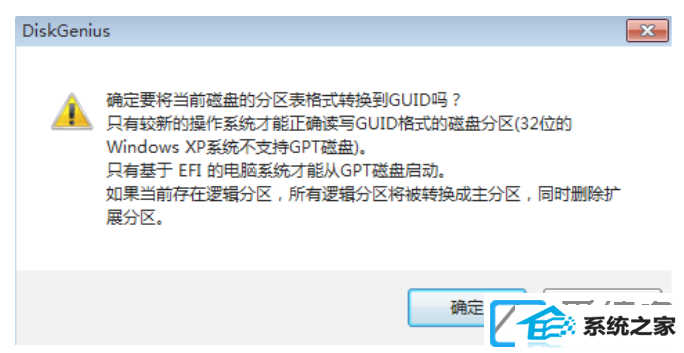
第五步:接着使用相同的办法,右击硬盘,点击【转换分区表类型为MBR格式】。(再将分区表转换回来,不然有些系统安装会报错)
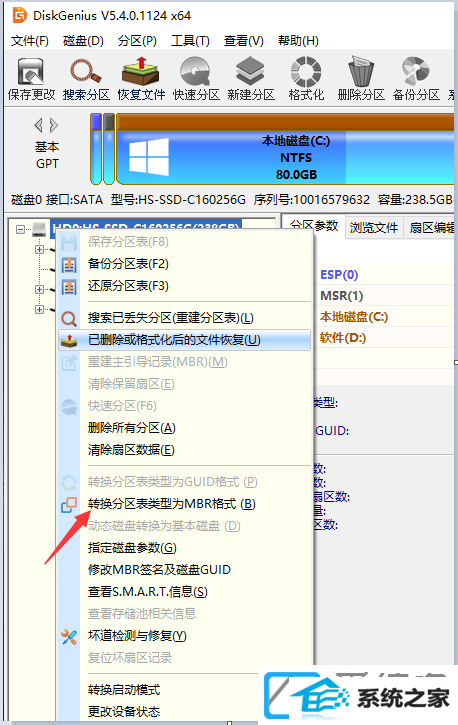
第六步:现在就可以调整第一个主分区的大小,右击第一个分区,点击激活当前分区,这个时候就可以开始安装win10装机版系统了。
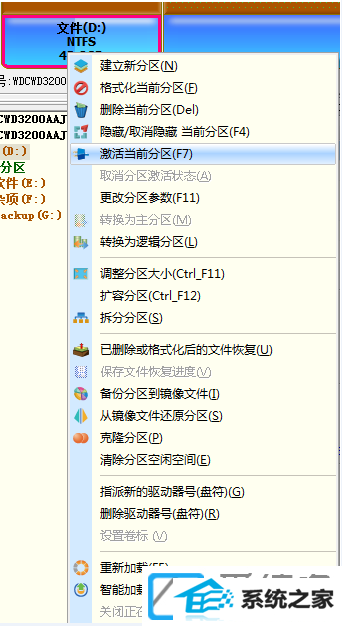
上述便是win10装机版如何把逻辑分区转换为主分区 的具体内容了,众多win10装机版关注爱装机官网。